Проверка состояния батареи iPhone
Как проверить батарею на Айфоне: Уровень износа, циклы и оставшаяся емкость АКБ

Не так давно представители Apple наделили iOS возможностью контролировать расход батареи. Теперь некоторые смартфоны замедляются для того, чтобы нейтрализовать возможность неожиданного отключения. Это напрямую связано с изношенностью аккумулятора устройства, его емкостью и проведенными циклами заряда-разряда аппарата от Эппл.
Оглавление
Краткое отступление: Почему и зачем изношенные аккумуляторы «Тормозят айфоны»
Инструмент появился в iOS 10.2.1 для iPhone 6, iPhone 6 Plus, iPhone 6s, iPhone 6s Plus, и iPhone SE, а также в iOS 11.2 для iPhone 7 и iPhone 7 Plus (существенная часть устройств)
В Apple объяснили, что данное средство работает, учитывая температуру девайса, заряд, уровень износа и внутреннее сопротивление батареи. Таким образом, Ваше устройство будет замедляться только в том случае, если представленные характеристики этого потребуют. Если же состояние Вашей батареи ухудшилось, а описанные выше показатели не пострадали, то замедления работы девайса не произойдет.
Проверить состояние аккумулятора можно с помощью следующих четырех способов, которые мы подробно описали ниже в статье. Советуем Вам задуматься о защите дисплея iPhone 6 Plus, выбрав защитное стекло, которое подходит под Ваши требования.
Способ 1. Приложение coconutBattery и Mac
- Шаг 1. Подсоедините смартфон к Mac. Используйте кабель Lightning MFI;
- Шаг 2. Скачайте и установите приложение coconutBattery на айфон;
Если верить информации на официальном сайте, для iOS также существует приложение. Однако мы не смогли найти его в App Store. Поэтому мы воспользовались Mac’ом.
- Шаг 3. Проверьте состояние и изношенность батареи айфона
Кликните на значок айфона. Вы сразу же увидите много интересной информации, касающейся Вашего девайса: фактическую емкость батареи, проектную емкость батареи, количество циклов включения-выключения и др.
Проценты под проектной емкостью (design capacity, на фото выделено красной рамкой) демонстрируют состояние Вашей батареи.
Важно указать на то, что, согласно сообщениям некоторых пользователей, coconutBattery показывает верные данные по уровню износа аккумулятора до тех пор, пока не будет проведено восстановление девайса. Можно сделать вывод, что это происходит из-за сброса настроек.
Способ 2. Используйте сторонние приложения для анализа параметров АКБ iPhone
- Шаг 1. Скачайте приложение Battery Life в App Store
К слову сказать, там Вы найдете также и другие приложения подобного рода. По данной ссылке iTunes получить приложение можно бесплатно.
- Шаг 2. Запустите программу Battery Life
На главной странице Вы сразу же увидите степень износа батареи (battery wear level) в процентном содержании, как это показано на изображении.
Емкость батареи (battery capacity) моего iPhone 7 Plus, который я покупал около года назад (важно: я прекратил его использование, когда перешел на iPhone 8 Plus), снизилась на 10%. Что касается моих iPhone 8 Plus и iPhone X, программа показала, что состояние их батарей и уровень износа является идеальным.
- Шаг 3. Проверьте первичные данные (Raw Data)
Нажмите на гамбургер-меню наверху, а затем на первичные данные (Raw Data). Таким образом, Вы узнаете емкость своей батареи.
На скриншоте внизу видно, что емкость батареи моего iPhone 7 Plus составляет 2,600 мА/ч, что чуть меньше 90% первоначальной емкости (она равна 2,900 мА/ч).
Некоторые пользователи айфонов заявляют о том, что приложение показывает емкость с ошибками. Не исключено, что в такой ситуации, как и в случае с coconutBattery, главным виновником является недавнее восстановление Вашего айфона.
Способ 3. Console App
- Шаг 1. Подсоедините айфон к Mac
- Шаг 2. Запустите Console app на Mac
- Шаг 3. Проверьте состояние батареи
Убедитесь в том, что Ваш айфон разлочен, а также в том, что он является доверенным для компьютера.
В поле для поиска приложения Console введите «состояние батареи» (batteryhealth). В колонке слева кликните по своему айфону. Вы сразу же увидите состояние Вашей батареи. Приложение показывает, что состояние батареи моего iPhone X является хорошим (BatteryHealth = Good).
Console app работает противоречиво. Я без труда узнал состояние батареи iPhone X, однако я не смог провернуть ту же самую процедуру для iPhone 7 Plus.
Способ 4. Settings App – Исследуем настройки айфона
Начиная с версии iOS 10.2.1, Apple в разделе, показывающем состояние батареи, выпускает уведомления о том, что операционной системе следует провести диагностику.
Запустите Settings app, а затем изучите раздел «Батарея». Вы узнаете, есть ли необходимость в замене аккумулятора.
Представители Apple также сообщили о том, что в начале 2018 года компания представит апдейт программного обеспечения. Таким образом, проверять состояние батареи будет гораздо легче. Пользователи айфонов будут видеть, влияет ли аккумулятор на производительность всего устройства.
Если состояние батареи Вашего айфона ниже 80%, и Вы испытываете проблемы с производительностью девайса, то можно задуматься о замене детали. К слову сказать, Apple снизили стоимость замены батареи до 29$.
Проверка состояния батареи iPhone
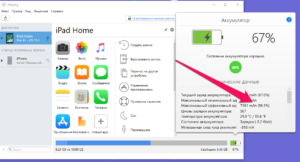
Пользователи мобильных девайсов выдвигают всё более высокие требования к автономности своих устройств, к ресурсу и долговечности батареи. С каждым годом эти запросы растут, а возможности большинства гаджетов остаются на прежнем уровне из-за постоянного уменьшения веса и размеров устройства ради дизайнерской красоты.
Безусловно, iPhone традиционно славится солидными показателями автономной работы. Но и они не могут похвастаться вечным ресурсом аккумуляторов. Спустя некоторое время начинают терять ёмкость, поэтому возникает необходимость замены. Следовательно, порой так важно знать, как проверить уровень износа батареи Айфон — особенно при покупке подержанного гаджета.
Следует учесть, что уже после 500 циклов разряда-заряда аккумулятор iPhone утрачивает до 20% своей ёмкости. Возникает резонный вопрос, как узнать уровень износа батареи iPhone — рассмотрим наиболее точные и действенные технические и программные средства.
Стандартная проверка батареи iPhone — ручной способ
Для кого-то этот совет может показаться банальностью, но нужно изначально определить — девайс разряжается сам либо это делаете вы. Достаточно лишь некоторое время не использовать устройство активно, а проконтролировать уровень заряда. Оптимальный вариант — заряжаем гаджет полностью и оставляем его на ночь. Отключите уведомления, чтобы они не приводили к дополнительному разряду.
А утром смотрим на текущий уровень заряда. Если остался прежним либо потерял несколько процентов — батарея в нормальном состоянии. Но потеря за ночь 10% говорит о наличии определённой проблемы.
Утром смотрим на текущий уровень заряда
Как проверить батарею на iPhone 5 программными средствами
Если приобретаете гаджет на вторичном рынке, важно сразу понимать — как проверить аккумулятор на Айфоне? Сразу скажем, такая задача при работе с подержанными устройствами довольно проблематична. Возможны некоторые аппаратные средства, но они слишком сложны и не всегда точны.
Поэтому отличным подспорьем станет приложение для проверки аккумулятора iPhone. Среди самых точных и популярных решений отметим программу Battery Life — на главном экране выводит данные о текущем износе и делает оценку состояния батареи. Здесь же можно уточнить примерные данные о количестве уже осуществлённых циклов заряда батареи.
Как проверить состояние батареи на iPhone — поговорим о десктопных приложениях
Информативным методом может быть и десктопная программа для проверки батареи на iPhone, устанавливаемая на компьютер. Особой популярностью пользуется приложение iBackupbot.
В таком случае для проверки следует установить и запустить приложение, затем подключаем iPhone к компьютеру. Выбираем конкретный гаджет для проверки в разделе Devices — справа появятся технические сведения об устройстве.
Далее нажимаем «More Information», чтобы определить данные CycleCount (количество осуществлённых циклов заряда).
Нажимаем «More Information»
Мы рассмотрели основные способы, как проверить батарею на iPhone 5s и других моделях. Но резонен и другой вопрос — как позаботиться о состоянии устройства, максимально продлить работу аккумулятора?Чтобы продлить срок эксплуатации аккумулятора, оптимально будет поддерживать заряд на уровне 2/3, примерно между 40–80%. На 100% заряженным устройство лучше не держать, поскольку это будет приводить к снижению общего срока работы.
Новый iPhone в течение 72 часов перед работой заряжать не нужно — распространённый миф, но для нас не подходит. Он актуален для никелевых аккумуляторов, но вовсе не играет роли для литий-ионных.
Не будем забывать о вреде слишком частой зарядки батареи, которая может нарушить ресурс батареи. Но всё же рекомендуется полный цикл разрядки/заряда хотя бы раз в месяц. Важно защитить батарею от влияния слишком низких и высоких температур.
Старайтесь не пользоваться телефоном при низкой температуре
А если всё же необходима замена?
Если в процессе эксплуатации аккумулятор потерял ёмкость на 20–25%, проблему критичной считать не приходится — можно продолжать спокойно работать. Но при более серьёзных потерях, с частой разрядкой, приходится задумываться о замене.
Оптимальный вариант для этого — обратиться в официальные либо хотя бы надёжные сервисы с известным брендом. При самостоятельной замене откажитесь от покупки подозрительно дешёвых аккумуляторов.
Замена требует полной разборки, необходимы соответствующие знания и опыт, поэтому для сохранности устройства лучше воспользоваться квалифицированной помощью специалистов.
В статье мы рассмотрели, как проверить батарею на iPhone 6 и на более ранних моделях. Надеемся, что эта информация позволит точно оценить текущее состояние гаджета, избежав ненужных трат. Если же проблема частого разряда батареи вызвана не её плохим состоянием — попробуйте оптимизировать работу гаджета, отказавшись от различных энергоёмких приложений.
Лучшие программы для проверки износа и теста батареи iPhone
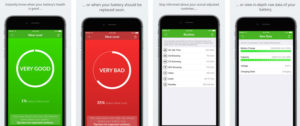
После сильного износа, батарея вашего Айфона не сможет работать на полную силу и, соответственно, устройство будет быстро разряжаться. К сожалению, это свойственно любому аккумулятору.
Со временем, при постоянном энергонасыщении и потреблении он постепенно исчерпывает свой ресурс и выходит из строя.
Но досрочно чаще всего это наблюдается у самых активных пользователей, которые используют свой iPhone для тяжелых игр или постоянного доступа в интернет.
Мы расскажем обо всех существующих способах быстро проверить состояние батареи и процент износа, дабы определить, стоит ли менять её или покупать новый смартфон. Необходимо подчеркнуть, что при долгом использовании замена аккумулятора – вполне нормальная практика. Это делается во многих сервисных центрах, да и стоит не так дорого, как, например, замена дисплея и так далее.
В каких случаях нужна проверка?
Узнать изношенность батареи понадобиться:
- Если вы будете покупать восстановленный Айфон либо б/у;
- Если желаете посмотреть, насколько убита ваша батарейка и стоит ли покупать новую.
Способы проверки износа
Для этого есть два пути:
- Применить встроенные возможности операционной системы Айфона;
- Скачать стороннее приложение из официального магазина приложений от компании Apple под названием App Store.
Оба варианта можно выполнить быстро и без особых проблем. И благодаря ним мы узнаем общий процент износа батареи.
Простыми словами, этот процент показывает, какая часть аккумулятора от идеального состояния больше не работает. Например, если износ на 20%, то это значит, что при каждом использовании вы теряете 20% заряда.
При покупке нового аккумулятора у вас будет прирост батареи на эти самые 20%. Эта цифра не всегда точная, так как на неё влияет много факторов.
Но, так или иначе, она способна показать, стоит ли задуматься о смене батарейки.
Проверка через функционал системы iOS
Проверить износ через встроенные возможности операционной системы Айфона несложно. Эта опция появилась с версии iOS 11.
Необходимо найти в главном меню «Настройки», затем перейти в раздел «Аккумулятор». Здесь представлена основная информация на счёт потребляемых приложений. Нас интересует раздел «Состояние аккумулятора».
Как видно из скриншота, в нашем случае значение емкости аккумулятора относительно нового составляет 96%. То есть, уровень износа 4%.
Так же можно посмотреть, какие приложения больше всех загружают вашу батарею. Удаляя либо отключая их, вы не только продлеваете жизнь аккумулятору, но ещё и экономите заряд, что приведет к более долгой службе устройства.Сносить все приложения только чтобы смартфон жил дольше не стоит, так как Айфон все же пригоден к таким нагрузкам. Ваша задача – выявить очень потребляемые приложения и ликвидировать их. Но это не значит, что их нужно удалять.
Можно, например, выключить push-уведомления в настройках, либо отключить некоторые функции.
Специальные программы для определения состояния батареи
Приложений для проверки состояния аккумулятора на Айфоне очень много. Все они доступны бесплатно в магазине AppStore. По сути, они делают одно и то же — показывают процент износа и прочие мелочи.
Ниже мы описали 2 хороших приложения, которые отлично справляются с поставленной задачей. Это Battery Life и Battery Pro.
Battery Pro
Удобное и приятное приложение для проверки многих параметров, связанных с батареей смартфона.
После скачивания приложение покажет общую характеристику аккумулятора, а точнее его состояние на данный момент. Оно может быть идеальным – это для новых батареек, нормальным и плохим. В случае нормального состояния можно задуматься о смене, но это не критично. Для плохого состояния смена аккумулятора крайне желательна.
Что же может показать это приложение помимо общей характеристики?
Полноценно доверять полученной информации не стоит, так как программа вычисляет все через алгоритмы, которые не всегда бывают верны. Лучше убедится во всем самим. Для этого в приложении приведены подробные отчеты о том, сколько сейчас доступно ёмкости и сколько должно быть в идеале. Также можно проверить скорость зарядки устройства и амперность зарядника.
В отдельных настройках показаны подробные отчёты о потреблении заряда. Можно узнать, какие действия больше всего разряжают батарею, узнать о самых требовательных приложениях, о перегреве и прочей информации CPU.
Battery Life
Более простое приложение для проверки состояния батареи вашего iPhone. В нём все очень просто и наглядно. Скачали, запустили и сразу видно, сколько mAh было потрачено в ходе эксплуатации аккумулятора. Рекомендуем использовать это приложение, чтобы проверить износ и не более.
На главном экране нам предлагается такая информация:
- Ёмкость аккумулятора на данный момент и в идеальном состоянии;
- Цветная полоска, обозначающая статус батареи на данный момент;
- Заряд батареи;
- Количество вольт зарядника;
- Температура батареи;
- Количество потраченного объёма аккумулятора.
Первым делом стоит обратить внимание на количество потраченного объёма. Эта цифра показана в самом низу таблицы в приложении. Если этот параметр показывает примерно 200 mAh, то это отличное состояние. Если же цифра больше 500 mAh, то стоит задуматься о покупке нового аккумулятора.
Определение износа через ПК на macOS либо Windows
Посмотреть износ батареи через компьютер можно при помощи отличной программы под названием «iBackupBot». Скачать её можно совершенно бесплатно с официального сайта по этой ссылке.
После скачивания устанавливаем приложение и запускаем:
- Подключаем Айфон к компьютеру при помощи USB провода;
- Разблокируем смартфон и в появившемся окне подтверждаем, что мы доверяем этому компьютеру;
- В программе iBackupBot в левом меню ищем «Devices». Под этим пунктом должна появится строка «iPhone»;
- Нажимаем на «iPhone»;
- В появившемся диалоговом окне переходим в общую информацию, нажав на кнопку «More Information» слева внизу окна. Кнопка подсвечена синим цветом и выделена подчеркиванием, подсказывая, что это гиперссылка;
- Далее появляется другое окно с информацией;
- Вверху под «Battery» показаны подробные данные о состоянии аккумулятора. Разберем каждый пункт по отдельности в следующей таблице:
| CycleCount | Количество полных перезарядок аккумулятора, то есть тех состояний, когда он переходил с 0% до 100%. |
| DesignCapacity | Емкость, которая была у аккумулятора изначально. Состояние смартфона после покупки. |
| FullChargeCapacity | Основной параметр, который нас больше всего интересует. Это ёмкость аккумулятора на данный момент. Сравниваем её с параметром выше и вычисляем, насколько батарея испортилась за время использования. |
| Status | Статус батареи на данный момент. Бывает отличный, удовлетворительный и плохой результаты. |
Вполне нормальными результатами будет показатель примерно по 200 mAh в год. Если аккумулятор упал большем чем на 500 mAh, то стоит задуматься о покупке нового. Если же разница находится в пределах 300 mAh, то аккумулятор почти новый.
Совет! Чтобы сохранить долгую жизнь батарее не разряжайте смартфон ниже 20%.
Инструкции

Приветствую! У необходимости проверить информацию о том, сколько осталось емкости у аккумулятора айфона или айпада, может быть масса причин. Подобная потребность может возникнуть из простого любопытства: вот мне, например, стало интересно — нужно ли идти менять батарейку у своего старенького iPhone 5S? Или она еще не так уж и плоха?
Также, большое значение подобная процедура приобретает во время покупки бу устройства. Ведь продавец может просто-напросто обмануть — сказать что аккумулятор у него держит ровно столько, сколько должен.
И даже показать статистику использования (ее легко можно накрутить), а на самом деле — там уже потеряна половина емкости.
Как узнать правду о состоянии батарейки — плохая она или нет? Никто же не будет ждать несколько часов ради проверки! Есть способы проще и быстрее — о них и поговорим, поехали!
Важное замечание. Все данные о батарейке получаем бесплатно, без взлома устройства и прочего джелбрейка. Круто? Не то слово!
Вот теперь точно начинаем. Вперед!:)
Как проверить ресурс аккумулятора Айфона или Айпада при помощи компьютера?
Существует масса программ, которые могут выдать нам всю необходимую информацию про батарею. Это и знаменитые iTools, iFunBox и многие другие.
Однако они нагромождены различными функциями (порой очень даже лишними), а нам-то нужна только статистика аккумулятора! Поэтому, в данном случае, я советую использовать iBackupBot — искомая функция в ней также не является основной, однако минимальный размер программы и простой интерфейс говорит в ее пользу.
Скачать можно с сайта разработчика, есть версии для Windows и Mac OS. Обратите внимание, что для использования программы необходима установка iTunes.
А дальше все просто:
- Инсталлируем и запускаем программу.
- Подключаем телефон к компьютеру. Для корректного подключения необходимо разблокировать iPhone или iPad (если установлен пароль на экране, то ввести его) и в появившемся диалоговом окне нажать «Доверять этому компьютеру».
- В левом нижнем углу видим название устройства жмем на него, дальше — More information.
- В открывшемся окне сразу видим всю информацию о батарейке.
Так как все надписи на английском языке, приведу небольшую расшифровку полученных данных:
- CycleCount — число полных перезарядок аккумулятора.
- DesignCapacity — та емкость, которая была изначально у нового гаджета.
- FullChargeCapacity — емкость на данный момент.
- Status: Success — общая характеристика батарейки на данный момент.
Как видите, у моего iPhone 5S за 2,5 года емкость упала всего на 150 mAh и это очень хороший результат! Фактически, он почти новый. Как удалось его добиться таких показателей? Я просто умею правильно заряжать свои iPhone и iPad, попробуйте и Вы — ничего сложного там нет.
Приложения, которые расскажут все о состоянии батарейки в iPhone или iPad
К сожалению, никто не застрахован от ситуации, когда компьютера нет под рукой, а проверить ресурс аккумулятора iOS-устройства необходимо здесь и сейчас. В этом нам могут помочь различные приложения из App Store. Самое приятное, что взламывать устройство и устанавливать джелбрейк не нужно — все происходит без него.
Во время написания этой статьи, на моем iPhone побывало огромное количество программ (порядка 15-20) так или иначе связанных с батареей. И только в одном из них все данные (циклы заряда, фактическая емкость и т.д.) были показаны бесплатно, сразу же после установки и без всяких дополнительных покупок.
Знакомьтесь — Battery Life. Ссылка на скачивание в App Store. Устанавливаем и запускаем. Нажимаем в левом верхнем углу — открываются настройки, нас интересует пункт меню — Raw Data. И наглядно видим всю информацию (еще и отображающуюся в реальном времени!).
Немного по пунктам:
- Battery Charge — индикатор означает то, на сколько сейчас заряжена батарейка и на сколько максимально может зарядиться.
- Capacity — текущаястандартная емкость аккумулятора.
- Cycles — количество циклов перезарядки.
Внимательный читатель заметит, что данные для моего устройства немного отличаются при различных проверках (с помощью компьютера и приложения). Как так?!
Во-первых, это различие действительно небольшое — погрешность 3-5%. А во-вторых, это совершенно нормально — так как разные программы используют разные алгоритмы. Да и потом, аккумулятор моего iPhone 5S уже достаточно долго трудится — практически 2,5 года и проанализировать его использование за подобный срок достаточно тяжело.
В любом случае, проверку можно осуществить любым вариантом представленным в статье, и общая картина ресурса батарейки Вашего iPhone или iPad будет ясна. Для получения максимально правдоподобных значений — используйте оба способа, и выбирайте среднее из того, что получилось.
P.S. Каждый «лайк» к статье увеличивает срок службы батарейки на 10-15 %, не теряемся!:)Как узнать степень износа батареи iPhone?
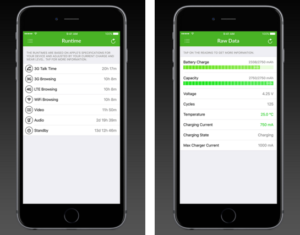
При ежедневном использовании iPhone уровень износа батареи с каждым днем увеличивается. Как узнать когда нужно менять аккумулятор iPhone и какими средствами это сделать?
Абсолютно любая техника от компании Apple имеет довольно качественные комплектующие, особенно это касается аккумуляторных батарей. Будь-то любой ноутбук MacBook или смартфон iPhone, планшет iPad, все эти устройства имеют большое количество циклов перезарядки, вследствие чего они не так сильно теряют свою емкость. Естественно появляется резонный вопрос как проверить аккумулятор на iphone?
В одной из прошлой статей на Android +1 мы рассказывали вам как узнать износ батарей на MacBook, а в этой расскажем как это сделать на iPhone и iPad с помощью нескольких способов.
Как узнать степень заряда и износа аккумулятора iPhone и iPad с помощью приложения
Проверка батареи iPhone Стандартными средствами iOS
Вам не понадобиться программа для проверки аккумулятора iphone, начиная с версии iOS 11.3 узнать насколько сильно упала емкость батареи iPhone или iPad можно с помощью стандартных средств.
Для этого перейдите в «Настройки» и далее в «Аккумулятор» -> «Состояние аккумулятора» . В строке «Максимальная емкость» указывается сколько емкости осталось, относительно от первоначального ее объема.
Смотрите подробное видео!
Приложение Battery Life
Установив приложение Battery Life и запустив его, можно в главном окне узнать степень износа батареи:
- Отлично — аккумулятор iPhone или Ipad не изношен, нет потерь емкости
- Хорошо — аккумулятор iPhone или Ipad имеет небольшие потери в емкости
- Плохо — аккумулятор iPhone или Ipad износился, устройство работает от одного заряда меньше чем раньше из-за значительной потери емкости
- Очень плохо — аккумулятор iPhone или Ipad требует немедленной заменыBattery Life показывает уровень износа аккумулятора
В другом окне приложения Battery Life под названием «Текущие данные» вы можете увидеть в цифрах уровень текущего заряда iPhone или Ipad — «Уровень заряда», а также потерю емкости — «Емкость батареи».
Скачать приложение Battery Life вы можете в AppStore.
Developer: RBT Digital LLC
Приложение AIda64
Aida64 — это универсальное приложение с помощью которого можно узнать основную информацию о железе вашего iPhone и iPad, а также узнать о степени износа батареи.
Запустите приложение Aida64 и перейдите в раздел Battery, где вы увидите пункт Wear Level, указывающий в процентах степень износа аккумулятора устройства работающего на iOS.
Как узнать степень заряда и износа аккумулятора iPhone и iPad в MacOS и Windows
coconut Battery (MacOS)
Если вы являетесь пользователем MacBook или iMac, тогда подробно сможете узнать о состояние батареи вашего iPhone или iPad с помощью бесплатной программы coconut Battery.
coconut Battery
После установки ее на Mac, на панели у вас отобразиться новый значок, нажав на который вы увидете состояние аккумулятора устройства на iOS.
Чтобы детальней увидеть всю информацию, нажмите на кнопку Device detalis…:
- Current charge — текущий заряд
- Maximum charge — максимальный заряд
- Design capacity — изначальная емкость батареи
- Loadcycles — количество циклов перезарядок аккумулятора iPhone и iPad
Наибольший интерес представляют значения Design capacity и Maximum charge, которые позволяют узнать потерю емкости батареи за время использования iPhone или iPad (Design capacity — Maximum charge = на сколько уменьшилась емкость).
iBackupbot (для Windows и MacOS)
iBackupbot
Так же узнать на сколько сильно износилось батарея iPhone или iPad можно с помощью триальной программы iBackupbot.
Запустите программу и перейдите в раздел More Information:
- CycleCount — количество перезарядок
- DesignCapacity — изначальная емкость
- FullChargeCapacity — текущее состояние аккумулятораiBackupbot
Как продлить срок службы аккумулятора iPhone и iPad
Теперь давайте выясним как сделать так, чтобы емкость батареи на вашем iPhone или iPad не так сильно падала и чтобы аккумулятор прослужил вам максимально долго:
- Используете только сертифицированные зарядные устройства и кабели
- Один раз в месяц разрядите до 5% iOS устройство, а после зарядите до 100%, чтобы откалибровать батарею
- Никогда не доводите iPone или iPad до автоматического выключения вследствие полного разряда, это сильно изнашивает аккумулятор.
- Не подвергайте устройство экстремальным температурам, особенно отрицательным, так как в морозы заряд уходит практически мгновенно
- Заряжайте iPone или iPad при комнатной температуре
- Если вы планируете долго не использовать iOS устройство, то зарядите аккумуляторную батарею до 75%, после чего выключите ваш девайс
Как определить, нуждается ли ваш iPhone или iPad в замене аккумулятора

Как и для любого мобильного устройства, для iPhone и iPad очень важна автономность. С каждым годом запросы пользователей растут, сценарии использования расширяются, а возможности батарей в мобильных гаджетах остаются на прежнем уровне из-за постоянно уменьшающихся толщины и веса.
Жалобы на недостаточное время автономной работы можно услышать от многих пользователей, но как же понять, нуждается ли батарея вашего аппарата в замене или вы просто слишком активно его используете? Об этом и пойдет речь дальше.
Разряжается или нет
Это прозвучит банально, но для начала нужно понять, разряжается ли устройство само или его разряжаете вы. Для этого достаточно просто на время воздержаться от активного использования и понаблюдать за уровнем заряда.
Лучше всего полностью зарядить аппарат и оставить на ночь, предварительно сделав скриншот с уровнем заряда на текущее время. Не забудьте также отключить уведомления, чтобы исключить возможность разряда из-за множества пушей.
Утром проверьте уровень заряда. Если он не изменился или упал на пару-тройку процентов — значит с батареей всё нормально и ускоренный разряд вызван активным использованием. Если же заряд упал более чем на 10% — что-то всё-таки её разряжает. В этом случае переходим к следующему пункту.
Определяем причину разряда
Нам нужно определить, куда уходит заряд: «отъедают» ли его фоновые процессы и службы или же разрядка вызвана уменьшением ёмкости батареи вследствие износа.
Это довольно просто сделать через встроенную функцию статистики использования аккумулятора. Начиная с iOS 7.
0, у нас есть не только скупые цифры использования и ожидания (хотя, достаточно и их), а даже детальная статистика по приложениям.
Суть заключается в том, что в режиме ожидания iPhone и iPad не должны разряжаться, а значит время ожидания из меню статистики должно быть значительно больше, чем время использования (при том что устройство находится в состоянии покоя).
Если у вас время ожидания равно или почти равно времени использования — значит имеет место фоновая активность приложений или сервисов, которая и является причиной разряда. Стоит проверить приложения из списка и их доступ к обновлению контента, геолокации и прочему. А вот ещё несколько полезных советов для вас.
Если же всё в порядке, а батарея всё равно держит очень мало даже при щадящем использовании — переходим к следующему пункту.
Тестируем аккумулятор
Почти наверняка проблема заключается в износе аккумулятора, который неизбежен при длительной эксплуатации. В процессе заряда-разряда ёмкость батареи уменьшается.
В iPhone она падает до 80% после 500 циклов перезаряда, iPad выдерживает вдвое больше — 1000. Узнайте, насколько снизилась максимальная ёмкость аккумулятора на вашем аппарате.
Если падение слишком большое и текущая автономность вас не устраивает, батарею пора менять.
Если ваше устройство обновилось до iOS 11.3, то вы сможете узнать, насколько уменьшилась ёмкость его аккумулятора за всё время эксплуатации, без дополнительных программ. Для этого откройте раздел «Настройки» → «Аккумулятор» → «Состояние аккумулятора». Устройство покажет текущее значение максимальной ёмкости в процентах от исходного.
Если на вашем устройстве установлена более старая версия iOS, вы можете узнать состояние аккумулятора с помощью бесплатного приложения Battery Life Doctor.
Запустите его и нажмите Details возле пункта Battery Raw Data — в следующем меню увидите параметр Design Capacity (исходная максимальная ёмкость).
Рядом с ним будет отображаться текущая максимальная ёмкость батареи в процентах от исходной.
Цена: Бесплатно
Ещё один способ узнать состояние аккумулятора — в программе iBackupbot для macOS и Windows.Загружаем программу по ссылке, открываем, подключаем аппарат к компьютеру и кликаем More Information. Нас интересуют показатели DesignCapacity (исходная максимальная ёмкость) и FullChargeCapacity (текущая максимальная ёмкость). Остаётся посчитать разницу самостоятельно. Если она окажется слишком большой, подумайте над заменой батареи.
Что делать дальше
75–80% от заводской ёмкости это ещё не смертельно и с этим спокойно можно жить дальше, но если для вашего сценария использования такая автономность не годится, то придется заменить аккумулятор.
Делать это лучше в официальных или внушающих доверие сервисах. Если решите провести замену самостоятельно, то не покупайте подозрительно дешёвые аккумуляторы и имейте в виду, что в отличие от iPhone 4/4s в более поздних девайсах (и всех iPad) процедура замены предполагает полную разборку устройства, что требует соответствующих навыков.
И ещё. Перед тем, как отправляться в сервисный центр, попробуйте откалибровать батарею. Многим помогает, а попытка — не пытка.
Как проверить износ батареи на iPhone
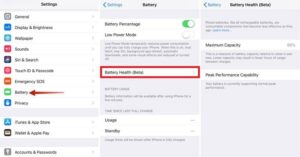
Главный недостаток современных аккумуляторов для мобильных устройств в том, что со временем батарейка теряет емкость. Первый симптом – быстрая зарядка и разрядка устройства, изменение процента остатка в разные стороны после перезагрузки.
Если батарея потеряла работоспособность, то не нужно выкидывать телефон, аккумулятор возможно заменить. Главное – выяснить степень износа батарейки. Мастера справляются с ремонтом устройства за считанные часы, замена испорченной батареи не принесет проблем даже в домашних условиях.
Поэтому владельцам «яблочных» устройств важно знать, как проверить износ батареи на Айфоне.
Со временем емкость батарейки неуклонно падает из-за постоянного цикла заряда-разряда. Это нормальное явление – емкость аккумулятора iPhone падает на 20 процентов уже после 500 циклов.
Поэтому проверка батареи iPhone – это важный процесс при уходе за устройством. Если прошивка смартфона обновлена до версии 11.3 и выше, то в настройках доступна информация о заряде, использовании и состоянии аккумулятора.
Ниже приводим подробную инструкцию о том, как проверить батарею на Айфоне.
- Откройте меню «Настройки».
- Выберите пункт «Аккумулятор».
- Перейдите в раздел «Состояние аккумулятора».
В открывшемся окне смартфон покажет, каков максимальный процент заряда батареи в текущий момент относительно исходного значения. Если показатель ниже 50 процентов, то телефон пора нести в ремонт. Чем ниже максимальная емкость, тем быстрее садится телефон, а увеличенное количество циклов перезарядки провоцирует ускорение износа батареи.
Coconut Battery
Другая полезная программа для проверки аккумулятора iPhone называется Coconut Battery. Приложение предназначено для персональных компьютеров, работающих под управлением macOS.
Изначально программа разрабатывалась и применялась для проверки состояния аккумулятора MacBook, но с выходом актуальных обновлений добавилась возможность проверки емкости батареи синхронизированных «яблочных» устройств. Чтобы просмотреть информацию:
- подключите устройство к компьютеру;
- откройте программу Coconut Battery;
- перейдите во вкладку «iOS Device».
В открывшемся окне отобразится информация о состоянии батареи, в том числе – емкость аккумулятора, процент заряда, изначальная емкость, а также количество циклов перезарядки. Знание количества циклов пригодится пользователям – в инструкции по применению указан срок жизни батарейки, это 500-1000 циклов перезарядки.
iBackupBot
Еще одна полезная программа для противников Макбуков, но ищущих, как проверить батарею на Айфоне, людей – iBackupBot. Предназначена для установки на персональные компьютеры под управлением Windows. Стоит сие чудо 35 долларов, но пользователям предоставляется демо-доступ на неделю – этого хватит для разовой проверки. Как пользоваться программой:
- подключите Айфон к компьютеру при помощи кабеля;
- откройте программу;
- дождитесь, пока приложение распознает устройство;
- выберите в меню определившийся смартфон;
- перейдите в раздел «More Information».
Обратить внимание стоит на три пункта.
- CycleCount – число циклов перезарядки.
- DesignCapacity – емкость аккумулятора при покупке.
- FullChargeCapacity – текущее значение емкости.
Помните о том, что за аккумулятором смартфона важно ухаживать. Вовремя очищайте мусор, удаляйте бесполезные приложения, давайте устройству «отдохнуть». И тогда Айфон надолго сохранит изначальную емкость батарейки, а также будет радовать хозяина высокой производительность.
Как проверить батарею на Айфоне 5, 6, 7, 8, X? (Battery Health)
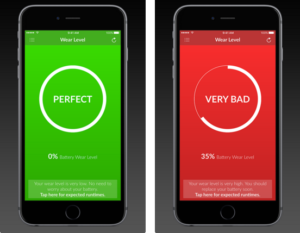
Как проверить батарею на Айфоне (5, 6, 7, 8, X, SE) и Айпаде с помощью встроенной функции – Battery Health?
Функция здоровье аккумулятора в приложении «Настройки» – еще одно большое дополнение iOS 11.3, которое позволит пользователям проверять работоспособность батареи своего iPhone без загрузки стороннего приложения или перехода в Apple Store.
Apple предлагает скидку на замену батареи на 29 долларов всем пользователям iPhone 6, iPhone 6S и iPhone 7, и, предположительно, компания надеется, что наличие возможности проверить здоровье батареи в приложении «Настройки» поможет сократить число людей, жалующихся в магазинах Apple.
Раздел «Здоровье батареи» очень прост и понятен. Как только вы откроете его, вы увидите общую емкость аккумулятора вашего устройства. Если он на 100%, то батарея абсолютно новая. Если меньше, то, конечно, ваш аккумулятор изнашивается. Но это еще не все, этот раздел также покажет вам, снижается ли производительность вашего процессора.
Если батарея вашего iPhone изношена и вызывает замедление работы устройства, раздел «Здоровье батареи» сообщит вам об этом. Там же вы получите возможность отключить управление производительностью, тем самым положив конец замедленной работе устройства.
Конечно же, у данной функции имеется ряд нюансов, о которые необходимо знать. Далее мы подробно о них расскажем.
Как проверить состояние батареи в iOS на Айфоне и Айпаде?
Когда вы в первый раз устанавливаете обновление iOS 11.3, все опции управления производительностью, которые на тот момент работы, автоматически отключаются. Поэтому при первой установке бета-версии вам больше не требуется ничего делать – управление производительностью уже выключено.
Тем не менее, вам стоит остерегаться непредвиденных сбоев, способных выключить ваше устройство. Если подобное произойдёт с повреждённой батареей, управление производительностью снова будет запущено. Подробнее об этом будет сказано ниже.
Как проверить батарею на iPhone и iPad, с помощью функции?
Вот как проверить батарею на айфоне, в новом разделе «Здоровье батареи», где размещена информация о максимальной ёмкости батареи вашего iPhone. Там же можно выяснить, насколько высока текущая производительность.
Вот как открыть этот раздел:
1) Откройте приложение «Настройки».2) Найдите опцию «Батарея» и нажмите на неё.
3) Нажмите «Здоровье батареи».
Здесь перечислена вся информация о вашей батарее. «Максимальная ёмкость» показывает, насколько хорошо батарея работает в целом, и этот показатель напрямую связан с продолжительностью работы вашего iPhone без подзарядки. «Пиковая возможная производительность» покажет, вызывает ли ослабшая батарея снижение работоспособности.
Что показывает, когда устройство работает нормально?
Когда ваш iPhone работает нормально, ниже раздела «Пиковая возможная производительность» будет расположено сообщение: «В данный момент ваша батарея поддерживает нормальную пиковую производительность».
При этом максимальная ёмкость всё равно может быть немного ниже нормы, так как этот показатель несколько снижается с каждым циклом зарядки, но замедление работы станет заметным, только когда батарея сильно испортится и будет не способна поддерживать скачки в загруженности процессора.
Что показывает, если батарея Айфон испорчена?
Если ваша батарея ослабла, появится надпись «Здоровье вашей батареи значительно ухудшилось», и вас проинформируют, когда авторизованный поставщик услуг Apple сможет заменить батарею и восстановить мощность устройства.
Кроме того, вам сообщат о том, включены ли опции управления производительностью, и предоставят возможность их отключить.
Что произойдёт после неожиданного отключения Айфона 5, 6, 7, 8, X?
Как было сказано выше, все опции управления производительность автоматически отключаются после установки iOS 11.3. Если ваше устройство отключилось из-за проблем с батареей, эти опции будут снова включены автоматически.
В такой ситуации ниже пункта «Пиковая возможная производительность» в разделе «Здоровье батареи» вы увидите следующее сообщение:
«Данный iPhone непредвиденно отключился, так как батарея не могла обеспечить необходимую пиковую мощность. Управление производительностью было включено, чтобы избежать повторения данного сбоя».
Если вы столкнулись с внезапной потерей питания И значительным снижением мощности батареи, вы видите несколько другое сообщение, предлагающее немедленно заменить батарею.
Как отключить снижение производительности на Айфон и Айпад?
В случае непредвиденного выключения, ваш iPhone автоматически запустит управление производительностью. Тем не менее, если это произойдёт, вы увидите опцию «отключить», и её нажатие остановит управление производительностью.
Отключение управления производительностью отменит любое применённое замедление работы, но это также сделает устройство уязвимым для возможных повторных сбоев.
Опция отменить управление производительностью появится, только если вы столкнулись хотя бы с одним непредвиденным выключением, и после отмены у вас не будет возможности запустить его снова.
Однако если ваш iPhone испытает повторный сбой после отмены управления производительностью, она будет вновь включена автоматически.
Это значит, что вам придётся заново отменять управление производительностью после каждого непредвиденного сбоя устройства, так как Apple считает, что замедленная работа лучше внезапных потерь питания.
